Kuidas kasutada Internet Explorerit opsüsteemis Windows 11
Microsoft Windows 11 Microsofti Serv Kangelane / / November 15, 2021

Viimati värskendatud
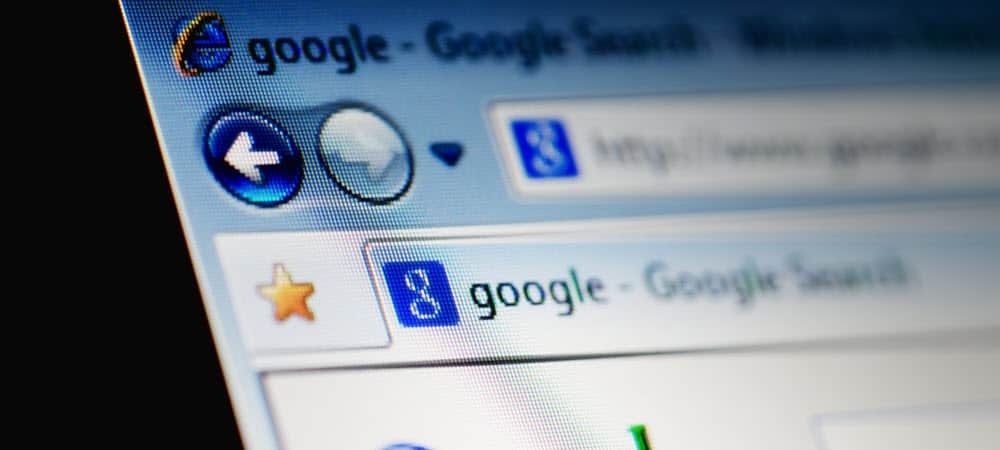
Kui leiate veebisaidi, mis ei tööta Windows 11 vaikebrauseri Microsoft Edge'iga, saate lülituda IE-režiimile. Siin on, kuidas.
Windows 11-ga on Microsoft eemaldanud mitu aegunud rakendust ja funktsiooni, sealhulgas ammu vihatud Internet Explorer. Internet Explorer on vana ja aegunud brauser, millel on Microsoft kavatses IE täielikult sulgeda. Mõnede patenteeritud rakenduste ja pärandsaitide käitamiseks on siiski vaja Internet Exploreri funktsioone.
Kui hakkate kasutama Windows 11, Microsoft Edge kuvatakse automaatselt vaikebrauserina. Kui otsite "Internet Explorer", ei leia te midagi. Ainus viis Internet Exploreri funktsioonide lubamiseks Windows 11-s on kasutada IE režiim Microsoft Edge'is.
Kui soovite kasutada Internet Explorerit opsüsteemis Windows 11, kasutades Microsoft Edge'i, peate tegema järgmist.
Internet Exploreri kasutamine opsüsteemis Windows 11
IE režiimi kasutamiseks vajutage Alusta ja käivitage menüüst Start Microsoft Edge. Uues Microsoft Edge'i aknas klõpsake nuppu
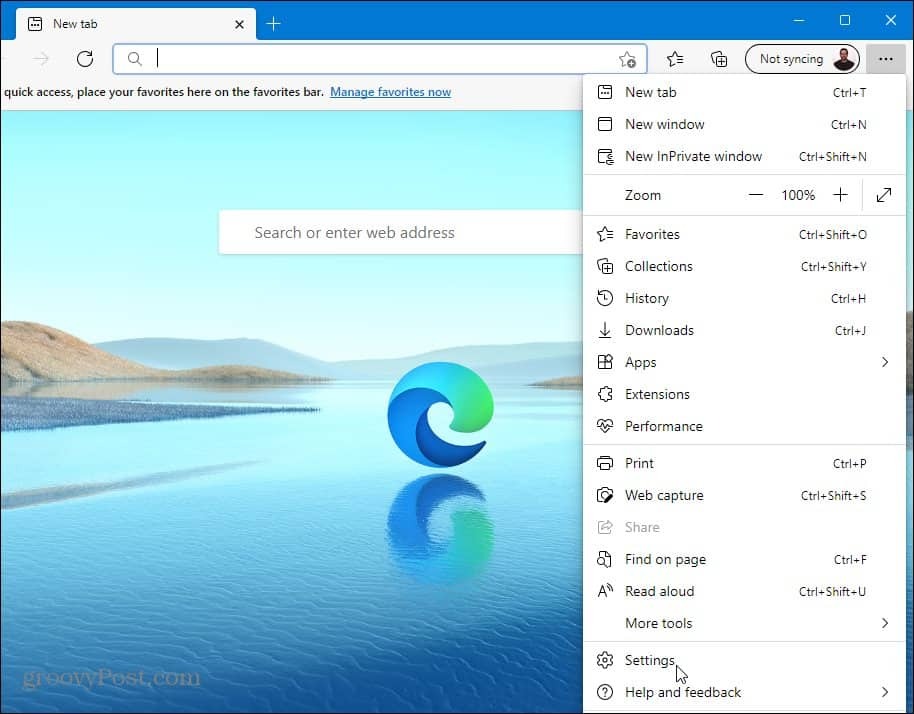
Aastal Seaded menüü, klõpsake nuppu Vaikebrauseri valik vasakpoolsest veerust.
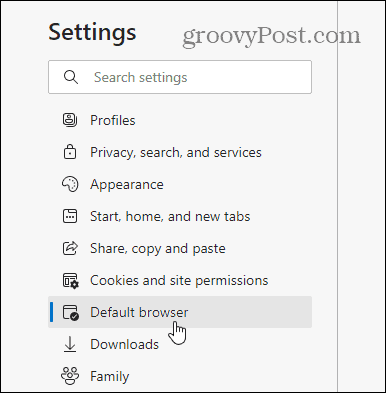
jaotise "Internet Exploreri ühilduvus" jaotises leidke "Laske Internet Exploreril Microsoft Edge'is saite avada.” Järgmisena valige Ainult ühildumatud saidid rippmenüüst.
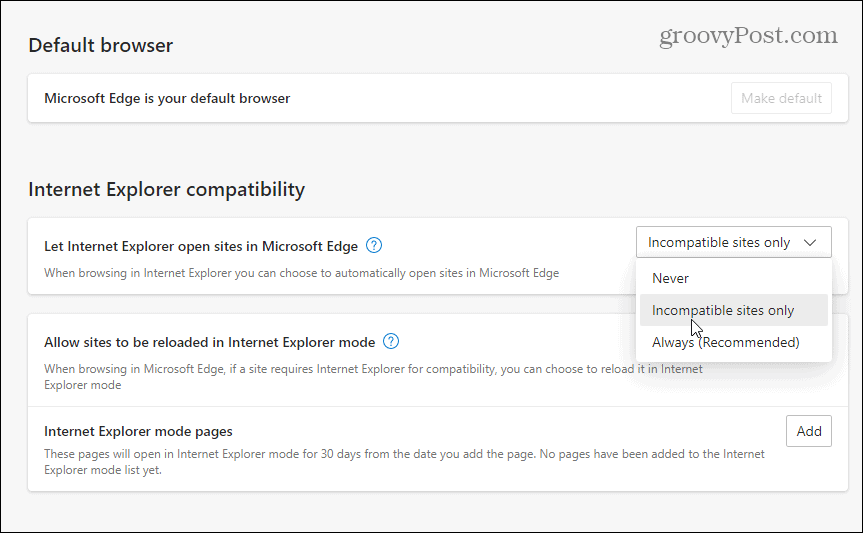
Alates "Luba saite Internet Exploreri režiimis uuesti laadida” jaotises valige Lubama rippmenüüst. Klõpsake nuppu Taaskäivita nuppu Edge'i taaskäivitamiseks, et muudatused jõustuksid.

Kui brauser uuesti avatakse, laaditakse varem Microsoft Edge'iga ühildumatud saidid Internet Exploreri režiimis automaatselt uuesti.
Saate lehe ka käsitsi laadida, kasutades Edge'i IE-režiimi. Selleks paremklõpsake avatud vahekaarti ja valige Laadi vahekaart uuesti Internet Exploreri režiimis.
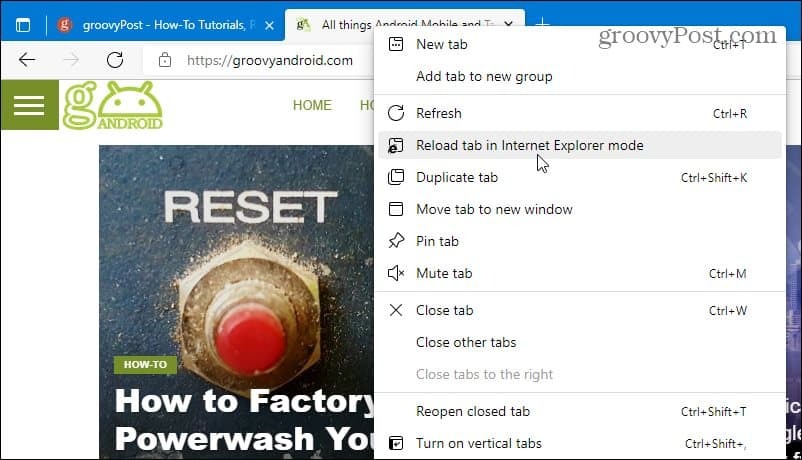
Võite lisada ka "Internet Exploreri režiimi lehed”, mis avab saidi automaatselt Internet Exploreri režiimis 30 päevaks alates selle lisamise kuupäevast.
Selleks minge aadressile Seaded > Vaikebrauser Edge'i brauseris klõpsake järgmiseks Lisama nuppu, seejärel tippige saidi URL.
Näiteks siin groovypost.com lisatakse IE-režiimi lehena, mis tähendab, et Edge laadib veebisaiti IE-režiimi kasutades 30 päeva.
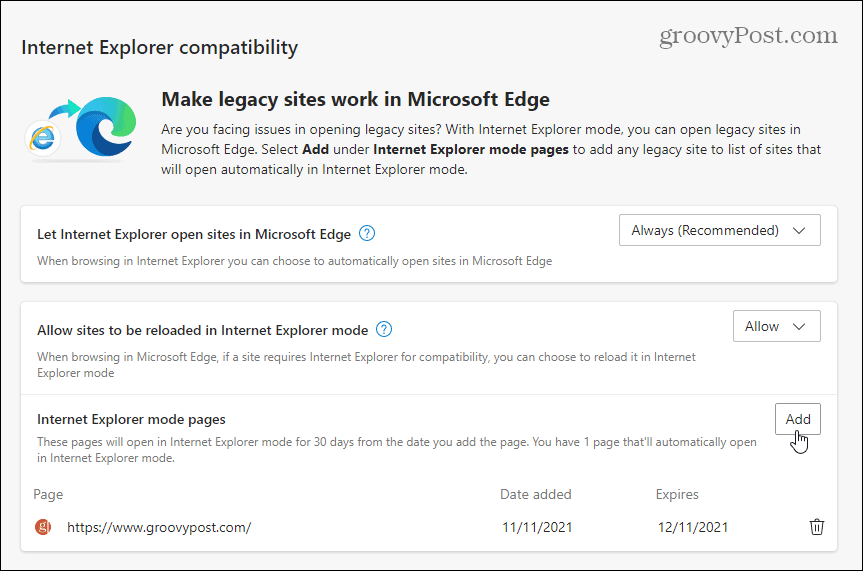
Saate vaadata, kas leht on Internet Exploreri režiimis avatud, kontrollides aadressiriba all olevat teadet. Samuti näete aadressiribal Internet Explorer 11 pärandikooni.
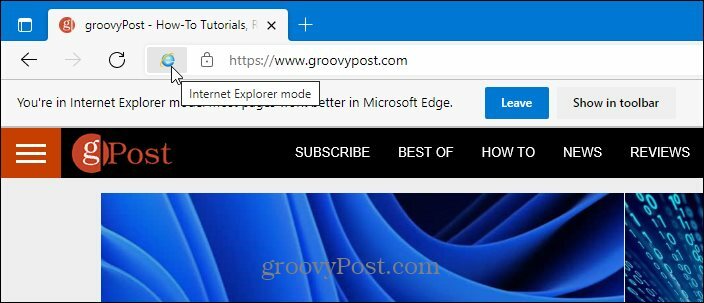
Internet Exploreri režiimi kasutamine opsüsteemis Windows 11
Kui otsite Internet Explorerit eraldiseisva rakendusena (nagu see on Windows 10 puhul), te ei leia seda. Ainus viis Internet Exploreri Windows 11-ga tööle panemiseks on kasutada ülaltoodud samme kasutades Internet Exploreri režiimis Microsoft Edge'i.
Harva kohtab saiti, mis Edge'iga ei ühildu, kuid mõned pärandharidus- ja valitsussaidid nõuavad seda siiski. Tänu Edge'i IE-režiimile saate endiselt kasutada pärandveebisaite, kuni Microsoft Edge'i tugi on lisatud. Samuti väärib märkimist, et Microsoft on sellele pühendunud IE režiimi toetamine Edge'is aastani 2029, nii et see funktsioon peaks kestma veel mõned aastad.
Kuigi Microsoft Edge on vaikeveebibrauser, saate selle muuta Chrome'i, Firefoxi või mis tahes muu brauser. Kui leiate, et teie Windows 11 arvuti käivitub aeglaselt, saate seda teha keelake käivitusrakendused käivitamisaja pikendamiseks.
Kuidas leida oma Windows 11 tootevõti
Kui peate teisaldama oma Windows 11 tootenumbri või vajate seda lihtsalt OS-i puhtaks installimiseks,...
Kuidas kustutada Google Chrome'i vahemälu, küpsiseid ja sirvimisajalugu
Chrome teeb suurepärast tööd teie sirvimisajaloo, vahemälu ja küpsiste salvestamisel, et optimeerida teie brauseri jõudlust võrgus. Tema kuidas...
Poesisene hindade sobitamine: kuidas saada poes ostes veebihindu
Poest ostmine ei tähenda, et peate maksma kõrgemat hinda. Tänu hinnasobivuse garantiidele saate veebis allahindlusi ostes...
Kuidas kinkida Disney Plusi tellimus digitaalse kinkekaardiga
Kui olete nautinud Disney Plusi ja soovite seda teistega jagada, tehke järgmist, kuidas osta Disney+ kingituse tellimus ...
